Avira Antivirusは、Windows 10のパソコンを保護するために広く利用されているセキュリティソフトですが、時にはアンインストールする必要が生じることがあります。例えば、他のウイルス対策ソフトに切り替えたい場合や、システムのトラブルを解決するために一時的に削除したい場合などです。しかし、Avira Antivirusを完全にアンインストールするには、単純にコントロールパネルから削除するだけでは不十分な場合があります。残されたファイルやレジストリデータがシステムに影響を及ぼすことがあるため、適切な手順を踏むことが重要です。本記事では、Avira Antivirusを安全かつ完全にアンインストールするための具体的な方法を、初心者でも分かりやすく解説します。この記事を読めば、トラブルを回避しながらスムーズにアンインストールを行う方法が分かります。
Aviraをアンインストールできない原因
YouTubeの音が出なくなる原因はいくつかあります。以下に主な原因を詳しく説明します。
原因1:Aviraの関連サービスがバックグラウンドで起動しているため、アンインストールが失敗することがあります。
原因2:アンインストールの順序に問題があり、関連アプリケーションが全て削除されていない場合があります。
原因3:他のセキュリティソフトとの競合。他のウイルス対策ソフトウェアがインストールされていると、Aviraのアンインストールが妨げられることがあります。
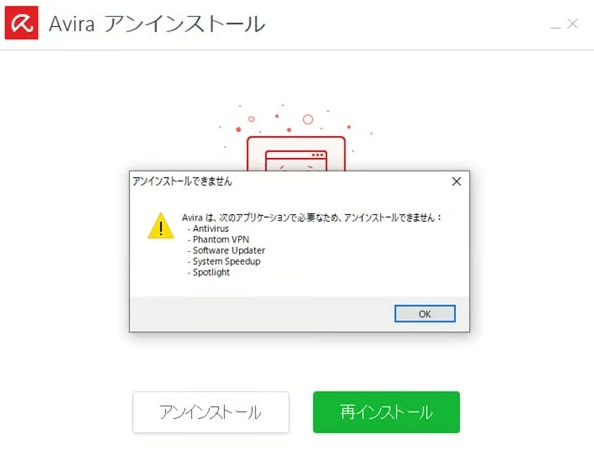
これらの要因を考慮し、適切な対策を講じることで、Avira Antivirusのアンインストールを成功させることができるでしょう。
Aviraをアンインストールの手順
1. Windowsのスタートメニューからコントロールパネルを開きます。
2. 「プログラムのアンインストール」を選択し、「Avira Antivirus」を選択します。
3. 「アンインストール」をクリックし、画面の指示に従います。
4. アンインストールが完了したら、PCを再起動します。
5. 「Avira Connect」も同様にアンインストールします。
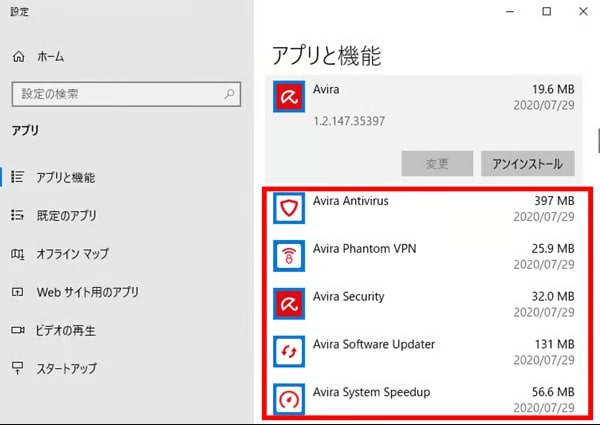
関連サービスの停止
1. Windowsの「サービス」管理ツールを開きます。
2. Aviraの関連サービスを一覧から探します。
3. 各サービスを右クリックし、「停止」を選択します。
4. サービスの「スタートアップの種類」を「無効」に設定します。
5. 全ての関連サービスを停止したら、PCを再起動します。
セーフモードでのアンインストール
1. Windowsの設定から「更新とセキュリティ」を選択します。
2.「回復」メニューで「今すぐ再起動」をクリックします。
3. 「トラブルシューティング」→「詳細オプション」→「スタートアップ設定」を選択します。
4. 「セーフモードを有効にする」を選択し、PCを再起動します。
5. セーフモードで起動したら、通常の手順でAviraをアンインストールします。
上書きインストール
1. Aviraの公式サイトから最新のインストーラーをダウンロードします。
2.ダウンロードしたインストーラーを実行し、Aviraを上書きインストールします。
3. インストールが完了したら、PCを再起動します。
4. 再起動後、通常の手順でAviraをアンインストールします。
5. 上書きインストールにより、欠損していたファイルが修復されることがあります。
不要なファイルの削除
1. エクスプローラーでProgram Filesフォルダを開きます。
2.「Avira」のフォルダを右クリックし、「削除」を選択します。
3. ブラウザの拡張機能も削除します。
4. レジストリエディタを開き、「Avira」に関連するキーを削除します。
5. 全ての不要なファイルとレジストリを削除したら、PCを再起動します。
無料のアンインストーラーを使用して Avira を強制的にアンインストールする
Avira のアンインストールで問題が発生した場合は、「IObit Uninstaller Free」という強力なアンインストーラー ツールを使用してウイルス対策プログラムをアンインストールすることもできます。 Windows上の不要なアプリケーションやアプリを削除するための最高の無料ソフトウェアです。
これを使用して Avira を強制的にアンインストールするにはどうすればよいですか?
ステップ 1: IObit Uninstaller Free をダウンロードしてインストールします。
ステップ 2: このアンインストーラーを開き、インターフェイスの右上隅にあるツールボックスアイコン を見つけます。ここには、Avira Antivirus などの頑固なプログラムをすべて強制的に削除できるミニツールがあります。
を見つけます。ここには、Avira Antivirus などの頑固なプログラムをすべて強制的に削除できるミニツールがあります。
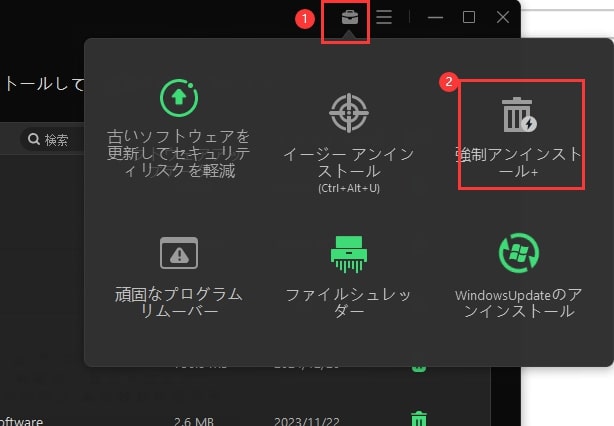
ステップ 3: 「参照」をクリックして Avira のルーチンを見つけます。または、Avira からファイルをドラッグします。
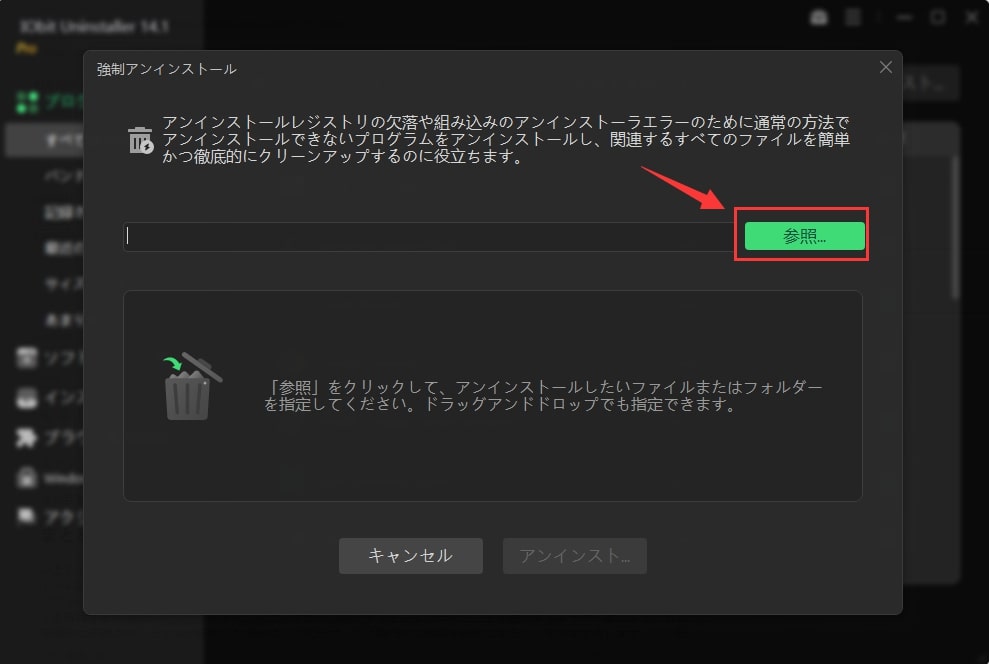
ステップ 4: 「アンインストール」をタップします。ワンクリックするだけで、Avira プログラムとすべての残りのデータが自動的に削除されます。
まとめ
以上の手順を実施すれば、Windows 10からAvira Antivirusを完全にアンインストールすることができます。アンインストール後は、不要なファイルやレジストリのデータが残っていないか確認することも重要です。これにより、システムのパフォーマンスや安定性が向上し、新しいウイルス対策ソフトのインストールもスムーズに行えます。また、セキュリティを確保するために、アンインストール後は必ず他の信頼できるセキュリティソフトを導入するようにしましょう。もし手順中に不明点やトラブルが発生した場合は、公式サポートや専門的な情報を参考にすることをおすすめします。この記事が、Avira Antivirusのアンインストールに役立つ情報となれば幸いです。





